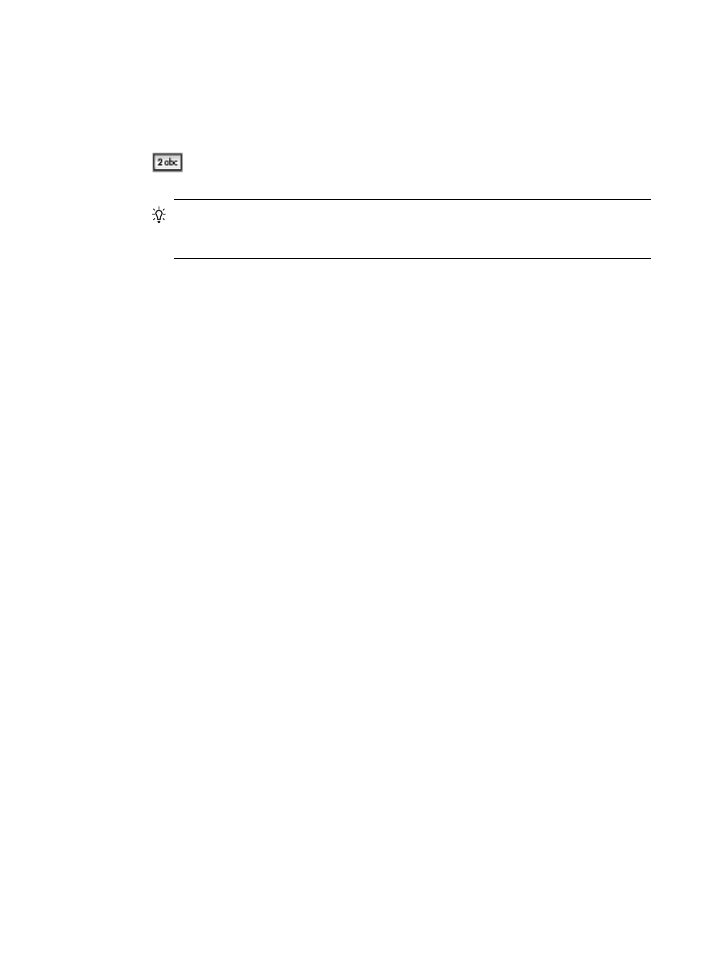
Szöveg bevitele a vizuális billentyűzet segítségével (csak bizonyos típusok esetén)
A vizuális billentyűzet segítségével szöveget vagy szimbólumokat vihet be. Ez a
billentyűzet automatikusan megjelenik a színes kijelzőn, amikor szöveget kell beírnia.
Szöveg és szimbólumok
29
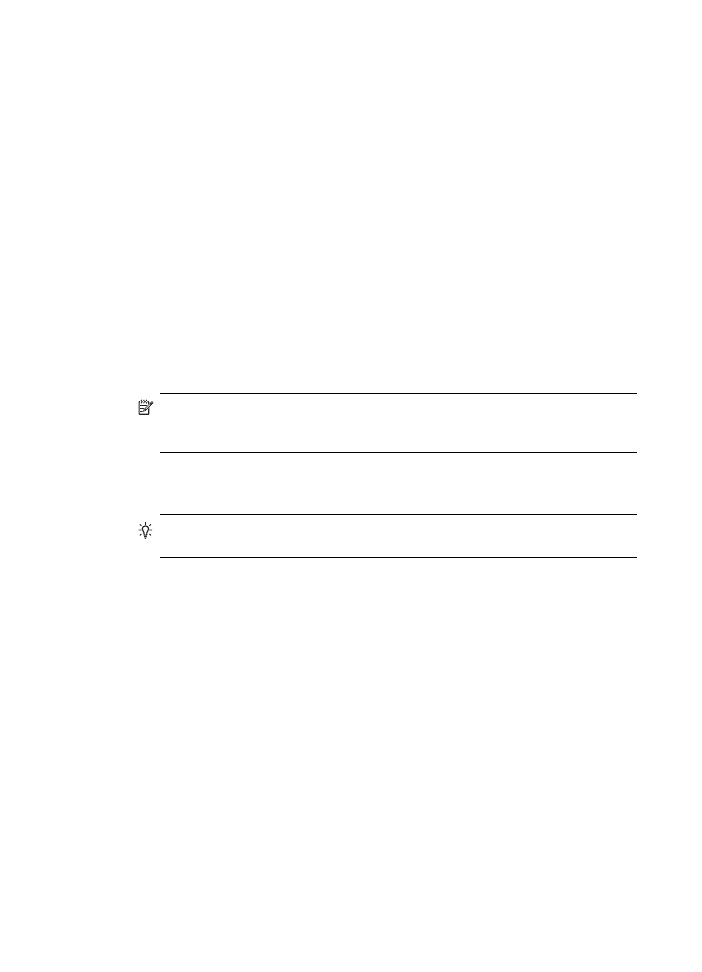
A vizuális billentyűzet megjelenik például vezetékes vagy vezeték nélküli hálózat
beállításakor, a faxfejléc beírásakor és gyorstárcsázási bejegyzések megadásakor.
Szöveg bevitele a vizuális billentyűzet segítségével
1. Betű, szám vagy szimbólum kiválasztásához jelölje ki a kívánt karaktert a vizuális
billentyűzeten a nyílgombok segítségével.
Kisbetűk, nagybetűk, számok és szimbólumok bevitele
•
Kisbetűk beviteléhez válassza a vizuális billentyűzet abc gombját, majd
nyomja meg az OK gombot.
•
Nagybetűk beviteléhez válassza a vizuális billentyűzet ABC gombját, majd
nyomja meg az OK gombot.
•
Számok és szimbólumok beviteléhez válassza a vizuális billentyűzet 123
gombját, majd nyomja meg az OK gombot.
Szóköz bevitele
Szóköz beviteléhez nyomja meg a vizuális billentyűzeten a jobbra nyílgombot,
majd az OK gombot.
Megjegyzés
Szóköz beviteléhez mindig a vizuális billentyűzeten látható
jobbra nyílgombot használja. A kezelőpanel nyílgombjai segítségével szóközt
nem tud beírni.
2. A megfelelő betű, szám vagy szimbólum kijelölése után a kiválasztáshoz nyomja
meg a kezelőpanelen az OK gombot.
A kiválasztott betű, szám vagy szimbólum megjelenik a színes kijelzőn.
Tipp
Betű, szám vagy szimbólum törléséhez válassza a vizuális
billentyűzeten a Törlés gombot, majd nyomja meg az OK gombot.
3. Miután befejezte a szöveg, számok vagy szimbólumok bevitelét, válassza ki a
vizuális billentyűzet Kész gombját, majd nyomja meg az OK gombot.